
لقد مضى أكثر من شهر على إصدار Windows 11، ولكن نظرًا لإصداره المتقطع ، فهو غير متاح للجميع بعد. قالت مايكروسوفت مؤخرا يؤدي هذا إلى زيادة السرعة المتاحة بسبب التعليقات “الإيجابية” المتعلقة بنظام التشغيل، لا يعني ذلك أن نظام التشغيل Windows 11 مثالي. بعيدًا عن ذلك حقًا. اذا كنت تمتلك قراءة تقييمي على نظام التشغيل، أنت تعلم أنني أجد هذه الحقيبة مختلطة بشكل عام.
الأسبوع الماضي، لقد تحدثت عن أول خمسة أشياء أحبها في Windows 11، لكن اليوم سأتحدث عن الأشياء الخمسة التي أكرهها بشأن أحدث أنظمة تشغيل Microsoft. كالعادة ، هذا منظور شخصي تمامًا ، فلا تتردد في الاتفاق. هناك بعض الأشياء الأخرى التي أود التأكيد عليها وهي أن هذه القائمة ليست بترتيب معين ، وقد تكون هناك مشكلات أخرى إلى جانب تلك التي ذكرتها لنظام التشغيل والتي لا أشعر بها بشدة. اتركها عند هذا الحد وابدأ!
1 – شريط المهام
_story.jpg)
أعلم أن هذه القائمة ليست بترتيب معين ، ولكن دعنا نبدأ بالميزة الأكثر وضوحًا أولاً. تمت إزالة شريط المهام في نظام التشغيل Windows 11 لدرجة أنه يزيله بالفعل دون سبب واضح بخلاف تبسيط بعض الوظائف الأكثر فائدة التي كانت موجودة في نظام التشغيل Windows 10. هذا بسبب الاقتراض Windows 10 X لا يعمل الآن، نظام تشغيل مبسط مصمم للأجهزة ذات الشاشة المزدوجة. ينتج عنه شريط مهام ، يمكن القول إنه ممتع من الناحية الجمالية ولكنه مشلول للعديد من أحداث المرافق.
لا يمكنك سحب التطبيقات وإفلاتها في الجزء الخلفي من شريط المهام ، مما يعني أنه يتعين عليك الاعتماد على قوائم السياق. اختفت قائمة السياق الخاصة بشريط المهام ، ولكن يمكنك استخدام إمكاناتها عن طريق النقر بزر الماوس الأيمن على أيقونة Windows / Start. ثم هناك ساعة شريط المهام ، التي فقدت القدرة على إظهار الوقت لدقة الأنظمة بناءً على تفضيلات Microsoft. بنفس الطريقة ، تم إغلاق شريط المهام لسبب غريب. يمكنك ضبط ارتفاعه ، أو عرض التسميات ، أو إرفاق تطبيقات ، أو تغيير حجم رموز التطبيقات. لا يوجد حتى عرض جدول أعمال للتقويم على علبة الكمبيوتر.
وهي ليست سوى غيض من فيض. هناك العديد من المهارات التي لا أستخدمها بنشاط ، لكنها قد تكون مفقودة. نأمل أن تستمع Microsoft في النهاية إلى كل شيء ردود فعل سلبية مع الآلاف من الدعم في مركز الملاحظات المحب واستعادة بعض الوظائف على الأقل ، لكن من غير المقبول الاعتقاد بأن نسخة الإصدار كافية. تستطيع اقرأ المزيد من أفكاري حول النظرة الدقيقة المخصصة هنا.
2 – إعدادات التطبيقات الافتراضية

يا فتى ، إذا كنت تعتقد أن هذه القائمة ستكون سهلة على Microsoft ، فلا يمكن أن تكون مخطئًا. إعدادات التطبيق الافتراضية هي تغيير آخر في Windows 11 أكرهه حقًا. في Windows 10 ، سمحت لك Microsoft بتعيين التطبيقات الافتراضية للبريد الإلكتروني والخريطة ومشغل الموسيقى وعارض الصور ومشغل الفيديو ومتصفح الويب. لم يعد هذا هو الحال في Windows 11.
تريد Microsoft حقًا أن تمر بعملية مؤلمة تتمثل في تعيين التطبيق الافتراضي لكل بروتوكول ملحق. ليس لديك ما يسمى بـ “متصفح الويب” حيث يمكنك تعيين Chrome كمتصفح افتراضي وعليك تعيينه يدويًا لكل امتداد. إذا لم تكن قد استخدمت Windows 11 ، فراجع لقطة الشاشة أعلاه للحصول على فكرة عما أتحدث عنه.
صحيح أن هذا نشاط يحدث مرة واحدة في العمر ، ولكنه يتطلب الكثير من الجهد الإضافي لتغيير متصفحك الافتراضي أو أي تطبيق آخر. إن شجاعة Microsoft المطلقة في تنفيذ مثل هذه الأساليب المناهضة للمنافسة على نظام تشغيل يستخدمه الملايين أمر شائن. متي مطورو الطرف الثالث و تحاول الشركات إيجاد حلول للتحايل على قيود Microsoft، يبدو أنهم سيواجهون وقتًا عصيبًا. تستطيع اقرأ صراخي حول هذا الموضوع في القسم المخصص هنا.
3 – قوائم السياق

هذه بطة مختلفة ، لأن كلمة “كره” أقوى قليلاً. قائمة السياق الجديدة (أو قائمة النقر بزر الماوس الأيمن اعتمادًا على ما تسميه) هي تجربة ممتعة تجعل عنصر واجهة المستخدم أكثر سهولة ويسهل الوصول إليه ، مع الاحتفاظ بجميع الوظائف من خلال بيئة العمل.
الأهم من ذلك ، كما ترى في لقطة الشاشة أعلاه ، قامت Microsoft بتجميع بعض العناصر الشائعة مثل القص والنسخ وإعادة التسمية والمشاركة والحذف في شريط الأدوات أعلى قائمة السياق ، فيما يلي بعض الوظائف الأخرى. ولكن ستلاحظ أن العديد من تطبيقات الجهات الخارجية أو غيرها التي تمنحك خيار “فتح باستخدام” لن تراها افتراضيًا. لاسترداد إصدار Windows 10 الذي يحتوي على جميع الأفعال ، تحتاج إلى النقر فوق “إظهار المزيد من الخيارات” في أسفل قائمة السياق.
في محاولة لتبسيط قائمة السياق بشكل أفضل قليلاً ، تتوقع Microsoft الآن من المطورين تحديث معالجاتهم إلى آلية تكامل جديدة من شأنها تجميع أفعال تطبيقاتهم بدقة في شريط المهام. لا أرى خطأ في هذا النهج ، لكن المشكلة هي أنه مسؤول جدًا عن قيام المطور بتحديث جميع تطبيقاته القديمة للتكامل مع Windows 11. لذلك إذا انتقل المطور إلى مشاريع جديدة أو أسقط برامجه تمامًا ، فلن تكون محظوظًا كمستخدم ما لم تنفذ بعض الحلول لدمج الأفعال في قائمة السياق الأصلي.
لاستخدام قائمة السياق القديمة ، يمكنك استخدام الزر “إظهار المزيد من الخيارات” ، ولكن هذا يتطلب نقرات إضافية ، وهو أمر غير جيد لتجربة المستخدم المبسطة وغير معروف حقًا. قررت Microsoft في النهاية إزالته تمامًا اترك التطبيقات القديمة وعملائها في البرد. هناك الكثير من عدم اليقين في هذه المرحلة حول كيفية تنفيذها على المطورين والأهم من ذلك ، المستهلكين بهذه الطريقة.
يعجبني حقًا مظهر القائمة البيئية المحدثة ، ولكن يبدو أن Microsoft قد ضحت بالفعل بالوظائف الجمالية في العديد من عناصر واجهة المستخدم ، وأخشى أن تحصل القائمة البيئية القديمة قريبًا على الفأس أيضًا ، مما يجعل القائمة البيئية المحدثة بيع صعب جدا بالنسبة لي. تحقق من المزيد من أفكاري حول هذا الموضوع هنا.
4 – قائمة ابدأ
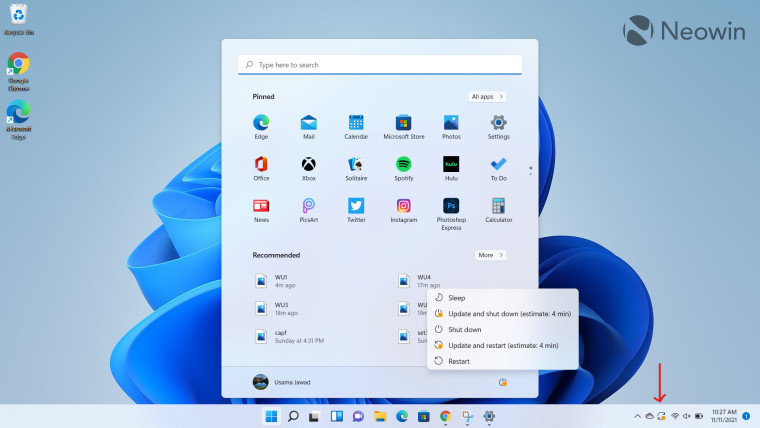
آه ، جزء مهم آخر من نظام التشغيل ، لا يتلقى العلاج المناسب. عندما كنت مبكرا منذ عدة أسابيع ، تحدثت عن قائمة “ابدأ” في قطعة “Closer Look” الخاصة بيذكرت أن عيوبه لم تزعجني كثيرا حيث لم أستخدم كثيرا. ومع ذلك ، لا أعرف السبب ، لكني أستخدم قائمة ابدأ بشكل ملحوظ في Windows 11 مقارنةً بنظام Windows 10. لا أعرف ما إذا كان هذا مرتبطًا بالموقع المركزي لشريط المهام ، والذي يحفزني على النقر. قائمة البداية أكبر من المعتاد ، أو أي شيء آخر ، ولكن هذا هو الحال.
مشكلة قائمة ابدأ في Windows 11 هي نفسها. من الناحية الجمالية ، من الجيد جدًا النظر إليها ، ولكن من حيث تجربة المستخدم ، هناك الكثير الذي يعجبك. لا يوجد حب على البلاط الحي غير الموجود ، لكني أفتقد الوظيفة التي ترافقها. لا توجد طريقة لتجميع التطبيقات ، مما يعني أنه إذا قمت بتثبيت الكثير من التطبيقات التي تستخدمها بجدية ، فسيتعين عليك التمرير كثيرًا.
آخر هو “موصى به” ، والذي يأخذك إلى أسفل قائمة ابدأ لتظهر لك الملفات المستخدمة مؤخرًا. إذا كانت لديك مخاوف تتعلق بالخصوصية ، فيمكنك تعطيلها ، خاصة عند مشاركة شاشتك عبر الإنترنت ، فالمشكلة هي أن كل هذه المساحة تضيع. لم تقم Microsoft بتمديد قائمة التطبيقات الخاصة بقائمة Start (ابدأ) لاستخدام جميع المساحات ، فهي تظل غير مستخدمة ، والتي تبدو وكأنها تصميم رائع وإشراف هندسي.
لكن من المحتمل أن يكون شريط البحث المدمج في قائمة “ابدأ” هو السبب الأسوأ. إذا قمت بالنقر فوقه ، فيمكنك أن تتوقع أن تكون قادرًا على إجراء بعض استعلامات البحث بسرعة ، ولكن لديه ارتعاشًا كبيرًا عندما يفتح بالفعل واجهة بحث منفصلة Windows search. يعد التكامل محيرًا للغاية ، ولا يمكنك النظر إليه إلا بدهشة من الطريقة التي اعتقدت بها Microsoft أنه من الجيد الإرسال.
5 – القطع

دعنا نترك شيئًا واحدًا: أنا لا أكره فكرة الحاجيات ، أكره الطريقة التي طبقتها Microsoft في Windows 11. أستخدم التطبيقات المصغّرة أحيانًا ، لكن من المزعج بالنسبة لي أنه بدلاً من فتح نافذة منبثقة في أي ركن من أركان شاشتك ، فإنها تشغل الارتفاع الكامل والعرض بنسبة 40٪ لشاشتي مقاس 15.6 بوصة. دقة 1920 × 1080.
هذا يعني أنه إذا كنت في مشهد ما ، يمكنك عرض عناصر واجهة المستخدم الخاصة بك أو استخدام نافذتك الأساسية ، فإن مفهوم تعدد المهام غائب تمامًا. إذا نقرت على النافذة الرئيسية ، فسيتم إغلاق Widgets flyout وسيكون الأمر مزعجًا للغاية.
على الرغم من أنه يمكنني تخصيصه حسب رغبتك لعرض الموضوعات المفضلة لك ، إلا أنني أريد التحدث عن ذلك التكامل بين التقويم والأدوات. يمكنك فقط مزامنة جدول أعمال التقويم الخاص بك مع عناصر واجهة المستخدم إذا كنت تستخدم حساب Outlook.com. إذا كنت تستخدم أي مزود بريد إلكتروني آخر ، فلن يحالفك الحظ. يعني عدم تكامل عرض جدول الأعمال مع قائمة التقويم المنبثقة في علبة النظام أنه إذا كنت تريد رؤية جدول أعمالك اليومي مع مزود بريد إلكتروني تابع لجهة خارجية ، فأنت بحاجة إلى فتح تطبيق التقويم المخصص ، لأن Microsoft قررت أنه كذلك لن يساعدك. يعيش التبسيط!
هل بدأت في استخدام Windows 11 حتى الآن؟ ما هي بعض الميزات التي لا تحبها في نظام التشغيل؟ واسمحوا لنا أن نعرف في قسم التعليقات أدناه!

“مفكر غير قابل للشفاء. هواة طعام. عالم كحول ساحر. مدافع عن ثقافة البوب.”





More Stories
Sony Primes “الأقل إثارة” لجهاز PS5 Remaster لحالة اللعب
لقد سددت ديون Klarna البالغة 3000 جنيه إسترليني، لكن الفواتير لا تزال تأتي | مال
الأسطورة في العشرين: لعبة فيديو بريطانية فريدة ذات تراث معقد | ألعاب